当前位置:
首页 >
Google Chrome网页无法打开如何切换协议
Google Chrome网页无法打开如何切换协议
时间:2025-07-10
来源:谷歌浏览器官网
详情介绍

1. 修改HSTS策略
- 在地址栏输入`chrome://net-internals/hsts`,找到“Delete domain security policies”输入框,输入无法访问的域名(如`www.example.com`),点击“Delete”按钮清除该域名的HSTS强制跳转规则。此时再尝试用HTTP协议访问,查看是否成功。
2. 调整安全连接设置
- 进入浏览器的“设置”,选择“隐私和安全”板块,找到“安全”选项。关闭“一律使用安全连接”功能,允许浏览器加载非HTTPS的网页内容。若部分网页因混合内容被拦截,可点击地址栏的“不安全内容”提示,改为“允许”状态。
3. 启用或禁用实验性协议
- 在地址栏输入`chrome://flags/`,搜索“HTTP/2”,若需禁用HTTP/2协议,可将“Enable HTTP/2”设置为“Disabled”,重启浏览器后生效。此操作可能影响网页加载速度,但可解决因协议冲突导致的页面空白问题。
4. 切换DNS服务器
- 打开网络连接设置,进入“本地连接”属性,双击“Internet协议版本4”,选择“使用下面的DNS服务器地址”,输入首选DNS为`114.114.114.114`,备用DNS为`8.8.8.8`,点击“确定”保存。此操作可绕过网络限制,解决因DNS解析失败导致的网页无法打开问题。
5. 其他补充操作
- 若需更高级的控制(如跳过广告、批量管理多个视频),可安装第三方插件(如“Adblock Plus”屏蔽广告,或“Video Speed Controller”调节播放速度)。安装后需根据插件说明进行个性化设置。
继续阅读
google Chrome浏览器插件更新失败处理技巧
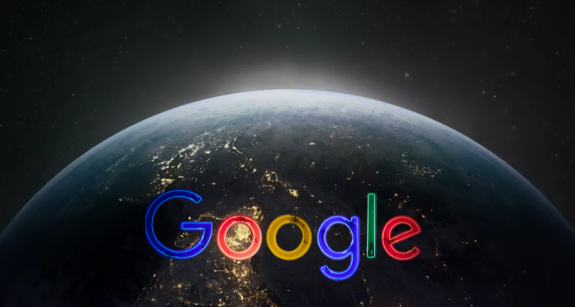 遇到google Chrome浏览器插件更新失败问题时,本文提供实用的处理技巧与排查步骤,帮助用户快速解决插件更新异常,保障扩展稳定运行。
遇到google Chrome浏览器插件更新失败问题时,本文提供实用的处理技巧与排查步骤,帮助用户快速解决插件更新异常,保障扩展稳定运行。
谷歌浏览器如何通过清理缓存提高加载速度
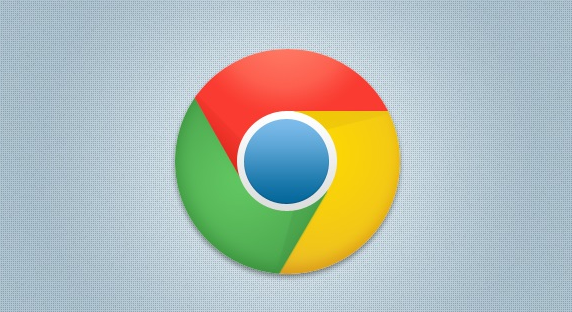 学习如何通过清理谷歌浏览器缓存来提高网页加载速度,减少缓存对浏览器性能的影响,确保流畅访问。
学习如何通过清理谷歌浏览器缓存来提高网页加载速度,减少缓存对浏览器性能的影响,确保流畅访问。
如何在安卓端谷歌浏览器中开启网页手势
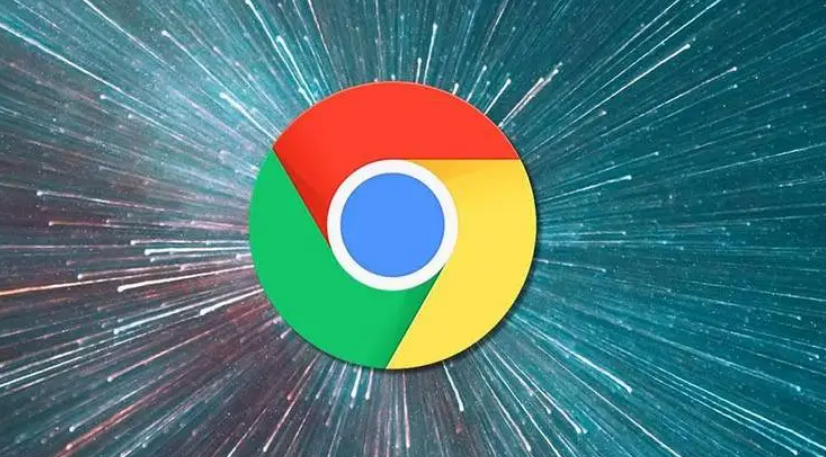 在安卓端谷歌浏览器中开启网页手势功能,用户可以通过手势操作实现快捷浏览,提高操作效率,提升使用体验。
在安卓端谷歌浏览器中开启网页手势功能,用户可以通过手势操作实现快捷浏览,提高操作效率,提升使用体验。
Chrome浏览器标签页同时管理多任务技巧分享
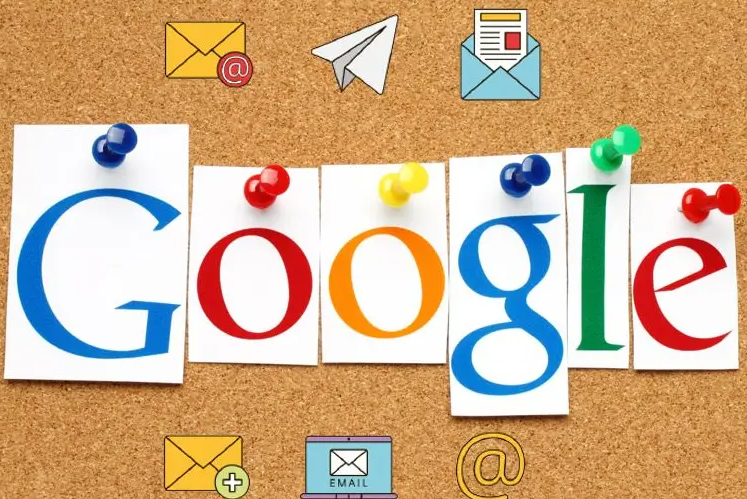 Chrome浏览器支持多标签页同时管理,本教程解析操作技巧分享,包括分组策略、快捷切换和多任务浏览方法,帮助用户提升浏览效率和操作便利性。
Chrome浏览器支持多标签页同时管理,本教程解析操作技巧分享,包括分组策略、快捷切换和多任务浏览方法,帮助用户提升浏览效率和操作便利性。
